こんな人にオススメの記事です
- Microsoft Edgeのシークレットモード(InPrivate ブラウズ)中でも拡張機能を使いたい人
Microsoft EdgeのInPrivateブラウズ(シークレットモード)は、プライバシーを保護しながらウェブを閲覧できる便利な機能です。
しかし、広告ブロッカーのAdGuardやPDFビューアのPDFの編集、変換、署名ツールなど、日常的に使うと便利な拡張機能は常に使いたいものですよね。
デフォルトではInPrivateモードで拡張機能は無効になっていますが、設定を変更することでこれらの拡張機能をシークレットモードでも利用することができます。
この記事では、拡張機能をシークレットモード(InPrivate ブラウズ)で使う方法を、実際の画面を使いながらわかりやすく解説していきます。
拡張機能をシークレットモード(InPrivate ブラウズ)で使う方法
ここからは、Microsoft Edgeで拡張機能をシークレットモード(InPrivate ブラウズ)で使う方法を、実際の画面を使いながらわかりやすく解説していきます。
Microsoft Edgeを立ち上げ、アドレスバーの右にある、[拡張機能のアイコン]をクリックしてください。
[拡張機能のアイコン]をクリックすると、下に向かってメニューが展開されます。
その中にある[拡張機能の管理]をクリックしてください。
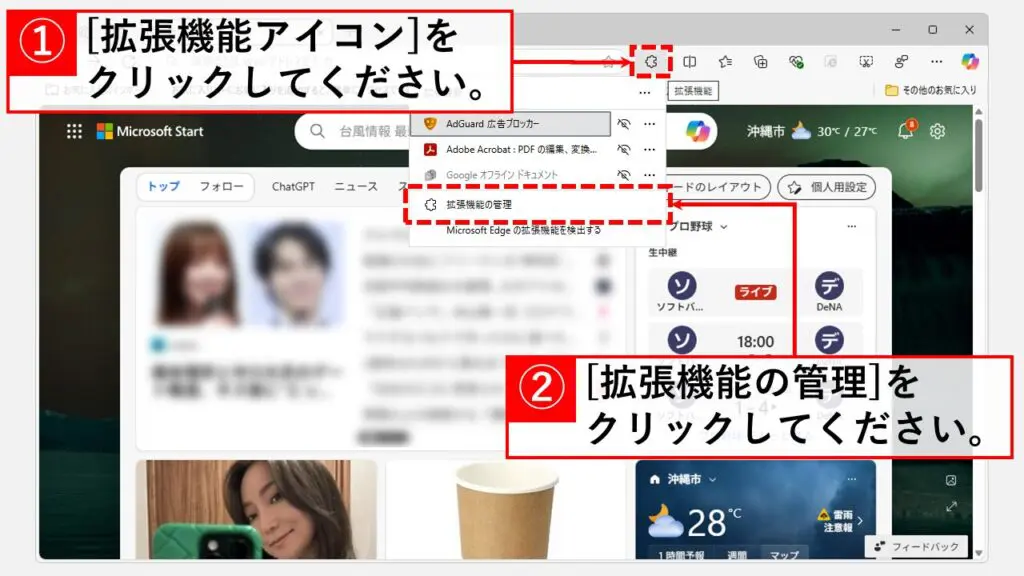
[拡張機能の管理]をクリックすると、Microsoft Edgeの拡張機能の管理ページに移動します。
この画面の中から、シークレットモード(InPrivate ブラウズ)中に使いたい拡張機能を探し、[詳細]をクリックしてください。
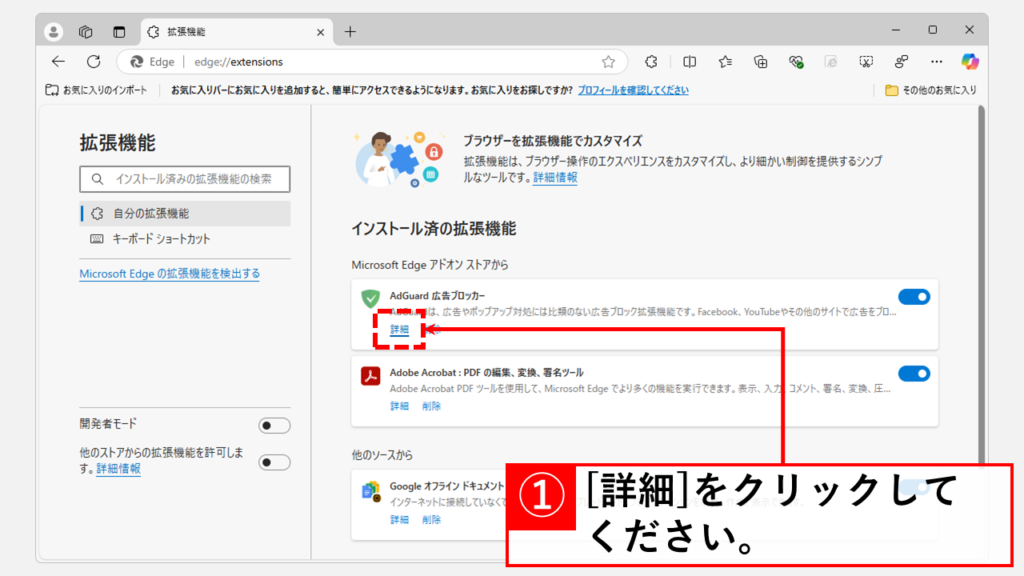
[詳細]をクリックすると、その拡張機能の詳細が書かれた画面に移動します。
その中にある[InPriveteで許可する]にチェックを入れてください。
これで、AdGuardがシークレットモード(InPrivate ブラウズ)中でも有効になり、Webサイトの広告をブロックすることができます。
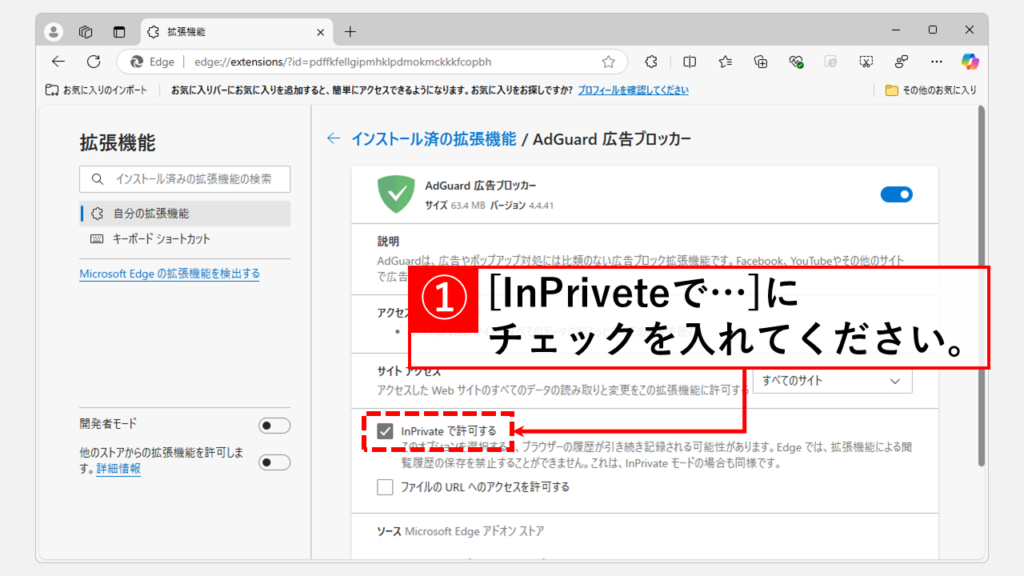
最後に、Microsoft Edgeをシークレットモード(InPrivate ブラウズ)で起動し、該当の拡張機能が有効になっていることを確認してください。
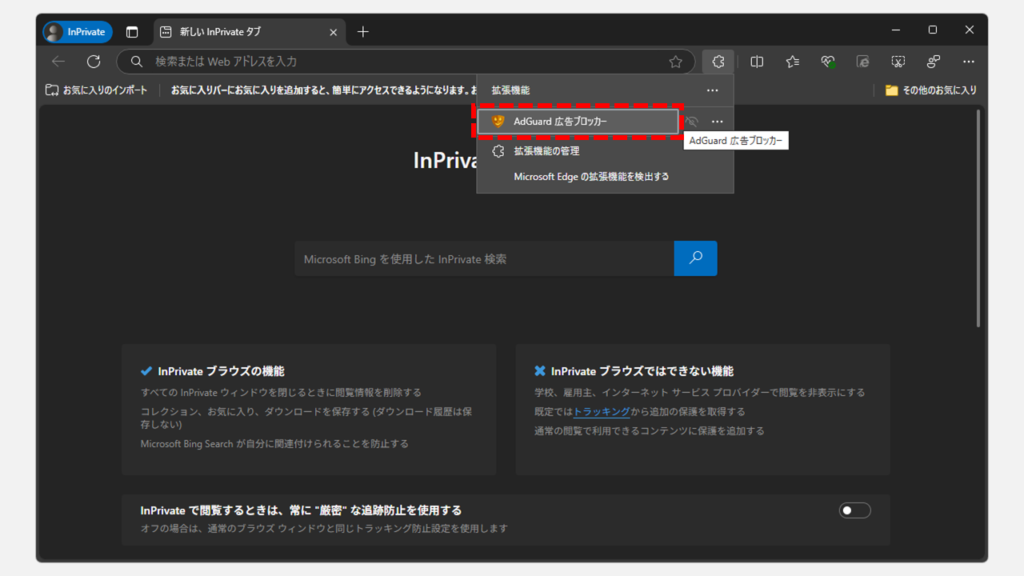
Microsoft Edgeで拡張機能をシークレットモード(InPrivate ブラウズ)に使う方法に関するよくある質問と答え
Microsoft Edgeで拡張機能をシークレットモード(InPrivate ブラウズ)に使う方法に関するよくある質問と答えをまとめました。
その他Microsoft Edgeに関する記事
その他Microsoft Edgeに関する記事はこちらです。ぜひご覧ください。
-

Microsoft Edgeでシークレットモード(InPrivate ブラウズ)を使う方法
こんな人にオススメの記事です 共用パソコンなどでインターネットの閲覧履歴(閲覧履歴、インターネット一時ファイル、Cookie など)を残したくない人 Microsoft Edgeの閲... -



【Microsoft Edge】Webサイトの広告をブロックする方法
こんな人にオススメの記事です Webサイトの広告を非表示にしたい人 通信量をなるべく抑えたい人 ウェブサイトを閲覧中に、突然表示される煩わしい広告やポップアップに... -


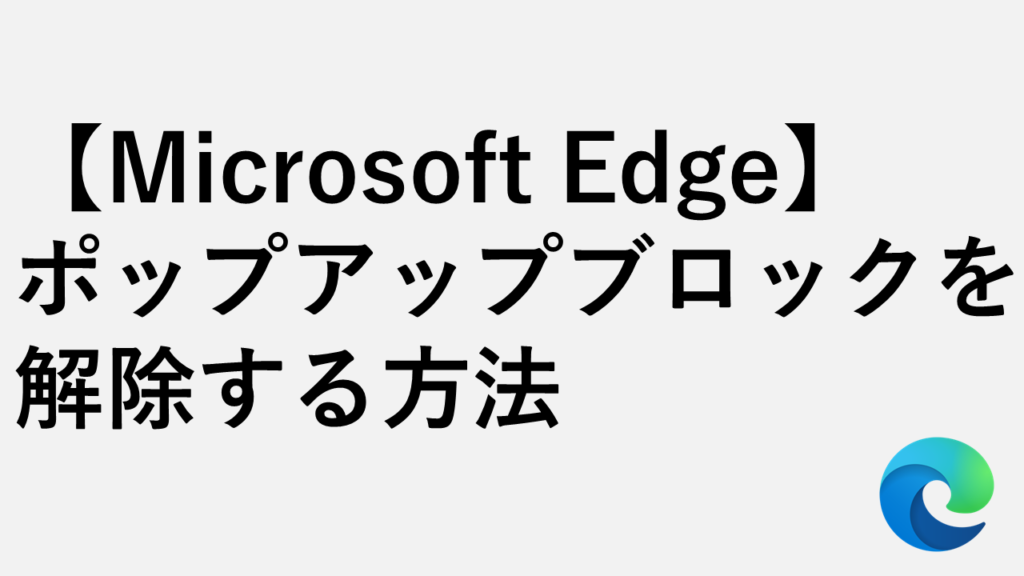
【Microsoft Edge】ポップアップブロックを解除する方法|特定サイトだけ許可する安全設定
この記事では、Microsoft Edgeのポップアップブロックを解除する方法を、実際の画面を使いながらわかりやすく解説します。また、特定のサイトだけポップアップを「許可... -


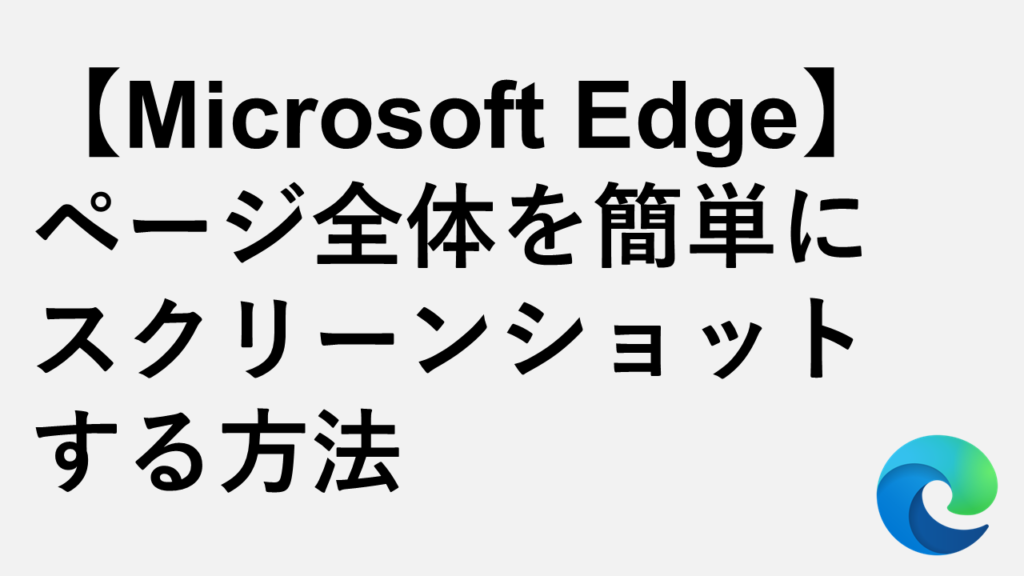
【Microsoft Edge】ページ全体を簡単にスクリーンショットする方法
こんな人にオススメの記事です Microsoft EdgeでWebページ全体をスクリーンショットしたい人 Microsoft EdgeでWebページの一部をスクリーンショットしたい人 このページ... -


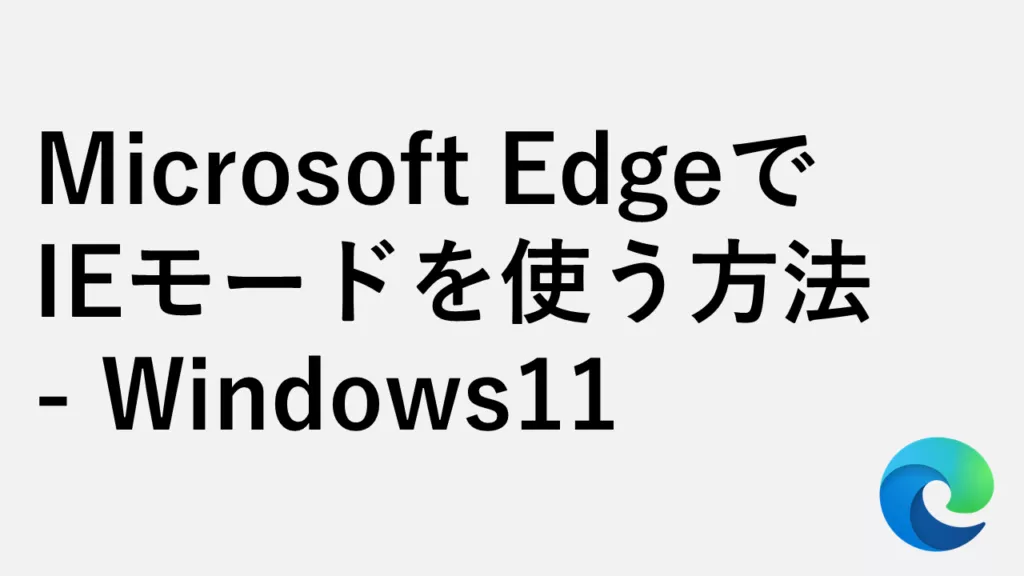
Microsoft EdgeでIEモードを使う方法-Windows11
こんな人にオススメの記事です Microsoft EdgeでIEモードを使いたい人 IEでしか表示できないページを使っている人 IEモードの使い方がわからない人 Microsoft EdgeをIE... -



e-Gov電子申請サービスからの電子公文書(xmlファイル)の開き方
こんな人にオススメの記事です e-Gov電子申請サービスからの電子公文書(.xml)の開き方を知りたい人 e-Gov電子申請サービスからの電子公文書(.xml)を開くと真っ白になっ... -


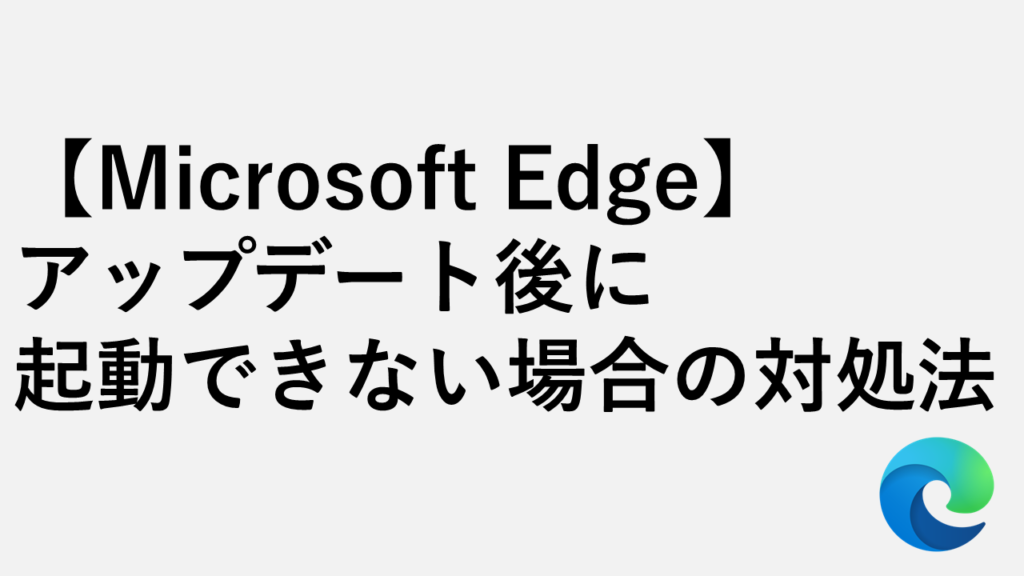
【Microsoft Edge】アップデート後に起動できない場合の対処法|Edgeバージョン138.0.3351.55で互換性トラブル
この記事では、Microsoft Edge をバージョン 138.0.3351.55 にアップデートした後に発生する「起動できない」問題の原因と対処法を実際の画面を用いて詳しく解説します... -



PDFをブラウザーで開かないようにする方法
こんな方にオススメ PDFファイルが毎回ブラウザーで開かれて困っている方 PDFファイルを常にAcrobat Reader DCで開きたい方 パソコン内に保存してあるPDFファイルを開い... -


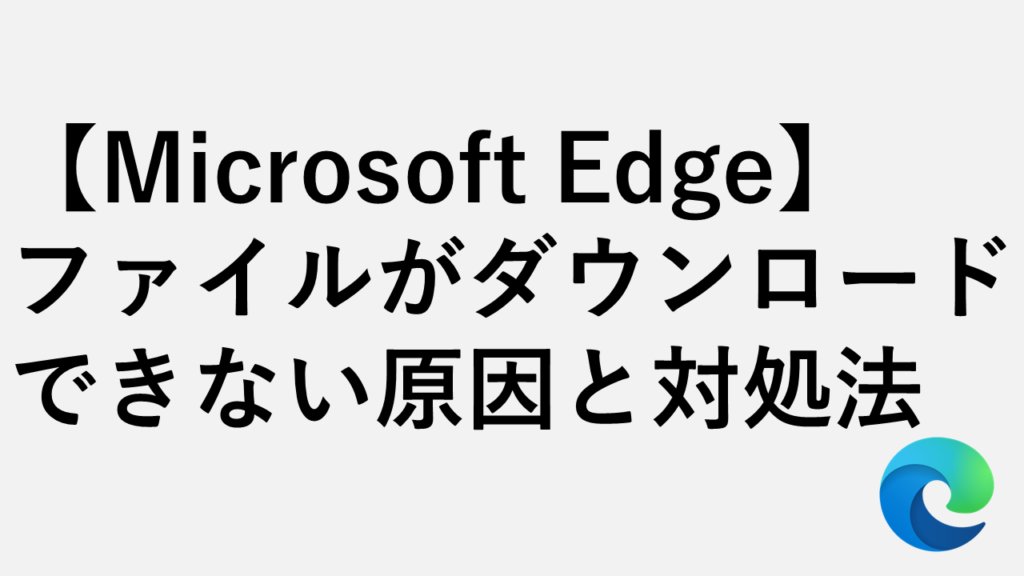
Microsoft Edgeでファイルがダウンロードできない原因と対処法
Microsoft Edgeで「安全にダウンロードすることはできません」というエラーメッセージに困った経験はありませんか?一見厄介な仕様に思えますが、実はブラウザが安全性...
最後までご覧いただきありがとうございました。
このサイトは情シスマンが半径3m以内のITに関する情報を掲載してるサイトです。
Windows系を主として、ソフトや周辺機器の操作や設定について画像も用いながらわかりやすく解説しています。
解説している内容に誤りがあった場合や、補足が必要な場合、もっと知りたい場合はこちらのお問い合わせフォームからご連絡ください。
個人の方を限定にサポートさせていただきます。
実行環境
Windows11 Home 24H2
64 ビット オペレーティング システム
11th Gen Intel(R) Core(TM) i7-11375H @ 3.30GHz 3.30 GHz
16.0 GB RAM
Microsoft 365

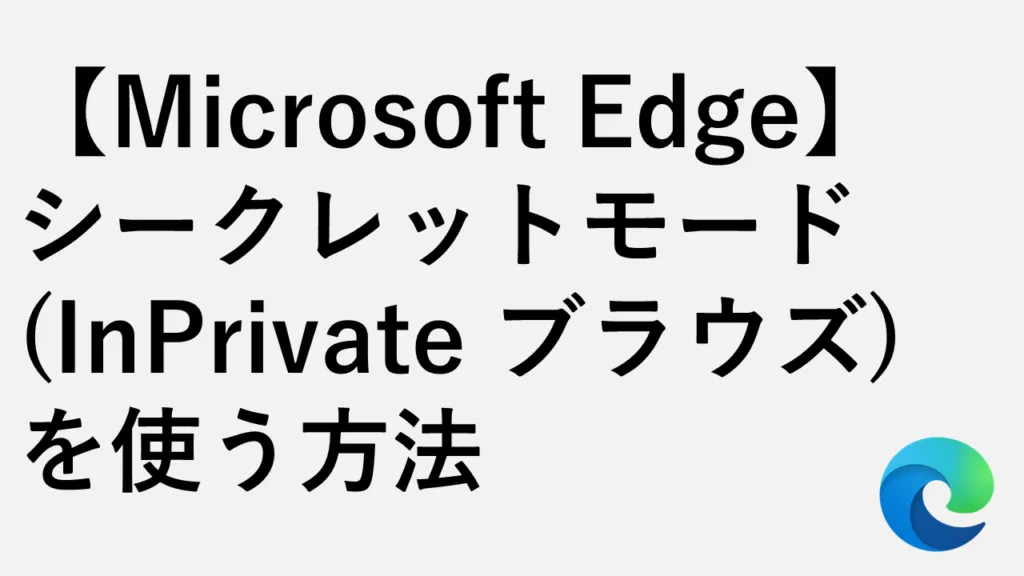
コメント